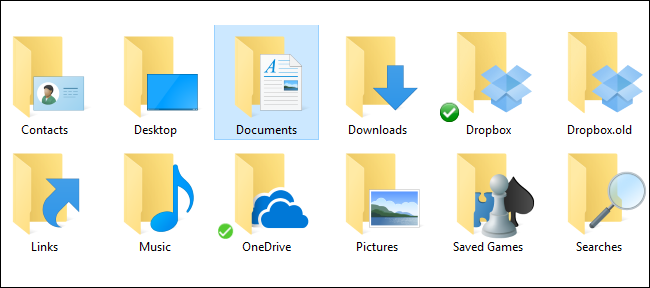Electronic Arts часто выпускает обновления и исправления для The Sims 4 . Когда это происходит, у людей могут возникать сбои во время игры. Однако чаще всего причиной порчи игры являются моды. К счастью, вы можете предпринять несколько мер предосторожности, чтобы ваша игра работала гладко.
The Sims 4 команда делает действительно большую работу по информированию людей об обновлениях. Если вы подписаны на @TheSims на Twitter , компания делится подробной информацией после каждого обновления патча. The Sims 4 интернет сайт также посвящает целую страницу каждому выпущенному патчу.
Иногда компания также выпускает примечания к патчу после нового расширения, чтобы подробно рассказать о деталях нового пакета. Однако в большинстве случаев они нацелены на исправление ошибок и другие непреднамеренные проблемы.
Когда EA выпускает обновление патча для The Sims 4 , вам необходимо установить его. В Windows Origin по умолчанию автоматически устанавливает обновления. Он уведомляет вас о том, что игру следует обновить, и затем вы должны закрыть игру, чтобы обновление можно было загрузить. После того, как Origin установит обновление и вы перезапустите игру, клиент сообщит вам, что все моды отключены.
Однако перед всем этим вы можете предпринять несколько шагов, чтобы подготовиться к Sims 4 Обновить.
Как подготовиться к обновлению патча
Есть несколько вещей, которые вы можете сделать перед установкой обновления, чтобы предотвратить будущие сбои или прерывания игры.
Отключить автоматические обновления
Если Origin настроен на автоматическое обновление The Sims 4 , и у вас установлены моды, высока вероятность появления ошибок. Даже если вы находитесь в игре, Origin уведомит вас о выпуске обновления.
Если ты играешь The Sims 4 и не хочу выключать игру для обновления, без проблем! Если вы отключите автоматические обновления, вы можете выбрать загрузку обновлений позже. Это также дает вам возможность подготовить свои файлы.
Для этого выберите «Origin» в левом верхнем углу вашего клиента Origin, а затем выберите «Настройки приложения». В меню «Приложение» отключите «Автоматические обновления игры». Зеленый ползунок станет серым, чтобы указать, что автоматические обновления отключены.
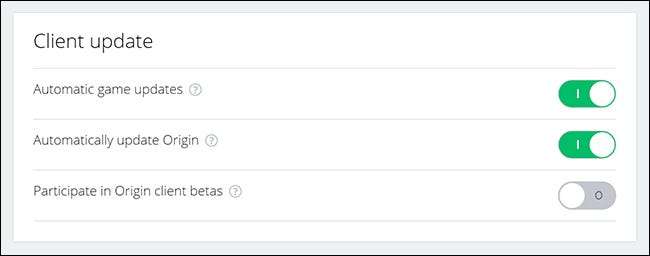
Резервное копирование файлов «Sims 4»
Многие геймеры используют внешние жесткие диски для резервного копирования своих игр. Копирование папки с видеоиграми на внешний жесткий диск - всегда самый безопасный вариант. Если ваш основной компьютер выходит из строя и вы никогда не сохраняли свои резервные копии где-либо еще, ваши файлы, вероятно, потеряны навсегда. Внешний жесткий диск решает эту проблему.
Рекомендуется создавать резервные копии файлов перед каждым патчем и не реже двух раз в месяц на случай, если жесткий диск вашего компьютера выйдет из строя.
Для этого упражнения просто скопируйте ваш Sims 4 папка на рабочий стол будет работать. Нам не нужно создавать настоящую резервную копию, поэтому мы просто временно переместим копию в сторону.
В Windows 10 расположение по умолчанию для
The Sims 4
является
C: \ Electronic Arts \ The Sims 4 \ Mods
. Перейдите в папку Mods, а затем щелкните и перетащите папку на рабочий стол. EA всегда отключает пользовательский контент для каждого обновления патча, но все равно выполняйте этот шаг в качестве дополнительной меры предосторожности.
В зависимости от того, насколько велик ваш Sims 4 папка есть, это может занять некоторое время.
СВЯЗАННЫЕ С: В чем смысл беспроводного жесткого диска и нужен ли он?
Обновите «The Sims 4» в Origin
Пришло время загрузить и установить обновление. Переместив папку модов на рабочий стол, перейдите в приложение Origin и щелкните правой кнопкой мыши. Симс 4, а затем выберите «Обновить».
Что делать после обновления патча
После установки патча рекомендуется запустить The Sims 4 с отключенными модами. Подождите, пока после этого шага переместите папку «Mods» с рабочего стола обратно в Sims 4 папка.
Запуск The Sims 4. когда The Sims 4 клиент уведомляет вас, что настраиваемый контент отключен, нажмите «ОК»; Мы снова включим это позже.
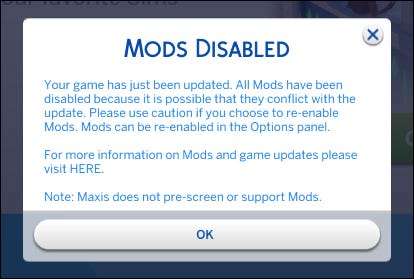
Поиграйте с различными игровыми функциями, чтобы убедиться, что все работает правильно, а затем закройте игру. без экономия.
Важный: Если вы сохраните игру до того, как переместите папку Mods назад, часть содержимого может быть удалена из вашей сохраненной игры. Позже, когда вы переместите папку Mods обратно в The Sims 4 папка, домашние хозяйства могут быть повреждены или могут неправильно загружаться. У некоторых симов может отсутствовать пользовательский контент, например волосы и одежда. В этом случае вам, возможно, придется индивидуально загрузить недостающий контент в каждую семью Sims.
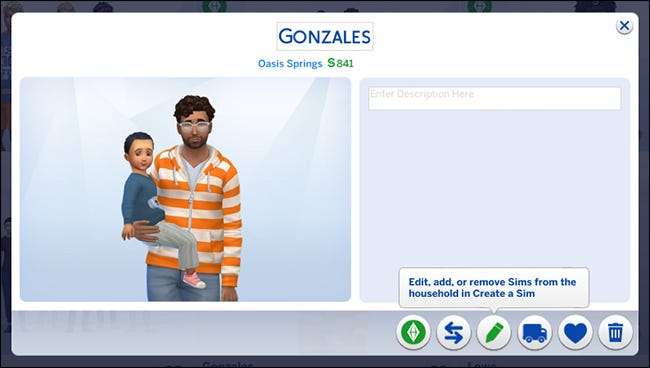
Экран «Создать сима» не будет автоматически загружать то, что ваши симы носили ранее, а также не загружает недостающие предметы из лотов. Чтобы исправить сломанные домохозяйства, запустите сохраненную игру, а затем выберите «Управление домохозяйствами» в правом верхнем углу мирового меню.
Щелкните домохозяйство, которое хотите изменить, а затем щелкните значок карандаша (появится сообщение «Редактировать, добавить или удалить симов из семьи в разделе« Создание сима »»). Вам нужно будет переодеть всех своих сломанных симов. Вы можете заменить или повторно использовать пользовательский контент, который отсутствовал при перезагрузке игры.
Этого можно вообще избежать, закрыв клиент без сохранения при тестировании нового патча.
The Sims 4 папка автоматически создает новую папку «Mods» после закрытия игры. Файл «Resource.cfg» будет единственным в этой папке. Вы должны удалить эту повторно созданную папку прежде чем переместить исходную папку «Mods» с рабочего стола обратно на Sims 4 папка.
Как обновить моды
Большинство крупных модов, например Командный центр MC созданные Deaderpool, требуют обновленных файлов, которые необходимо загружать после каждого обновления исправлений EA. Если вы в сценарии, посвященном Канал в Discord , объявления делаются с каждым выпуском, и они направят вас к последнему загруженному файлу.
Что касается других модов, большинство создателей объявляют об обновлениях на своих сайтах или в социальных сетях. В некоторых случаях вы также можете повторно посетить страницу мода, чтобы узнать, выпустил ли создатель обновленную версию. Однако это может быть особенно неприятно, если вы не можете вспомнить, где изначально нашли мод.
Однако в большинстве модов есть изображение создателя для предварительного просмотра в игре. Большинство авторов также включат свои имена в файл .package, который вы найдете в папке Mods. Если нет указаний в The Sims 4 клиент того, кто является создателем, вам, возможно, придется отказаться и удалить мод.
Если вы найдете настраиваемый контент в Интернете, вы можете предпринять несколько шагов. Страницы загруженных модов всегда включают имя создателя и (обычно) контактную информацию. Обычно вы можете написать автору сообщения и спросить о последних обновлениях, но не забудьте указать номер версии игры и снимки экрана с обнаруженными ошибками.
Вы найдете номер версии в левом нижнем углу «Главного меню» или в папке «The Sims 4» (просто найдите текстовый файл «Версия игры»).
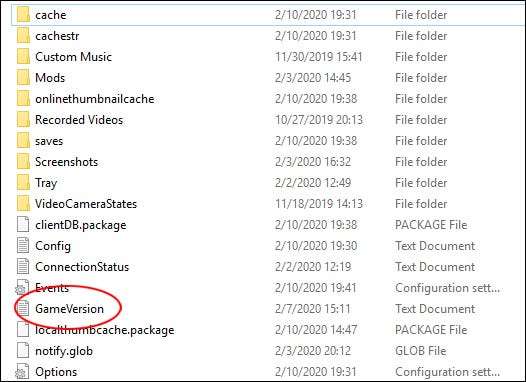
Автор MC Command Center, Deaderpool, также поддерживает канал «Mods News» в Discord, который будет информировать вас о многих обновлениях модов. Конечно, это не касается всех модификаций, но это хорошее место для начала, если вы ищете обновления для неработающего контента.
Сообщество также очень полезно - вы можете использовать канал MCCC в Discord, чтобы задать любые вопросы, связанные с модами, которые могут у вас возникнуть.
Если вы столкнулись с модом, который больше не работает, и ищете альтернативы, канал Deaderpool может порекомендовать связанные моды, которые поддерживаются более активно.
Поначалу это может показаться сложным. Но главное помнить, что всегда создавайте резервную копию папки с игрой где-нибудь помимо основного диска. В идеале он должен быть расположен где-то за пределами вашего основного компьютера, например, на внешнем жестком диске, USB-устройстве или в онлайн-файловой службе, например Dropbox . Лучше быть готовым на случай, если что-то пойдет не так.